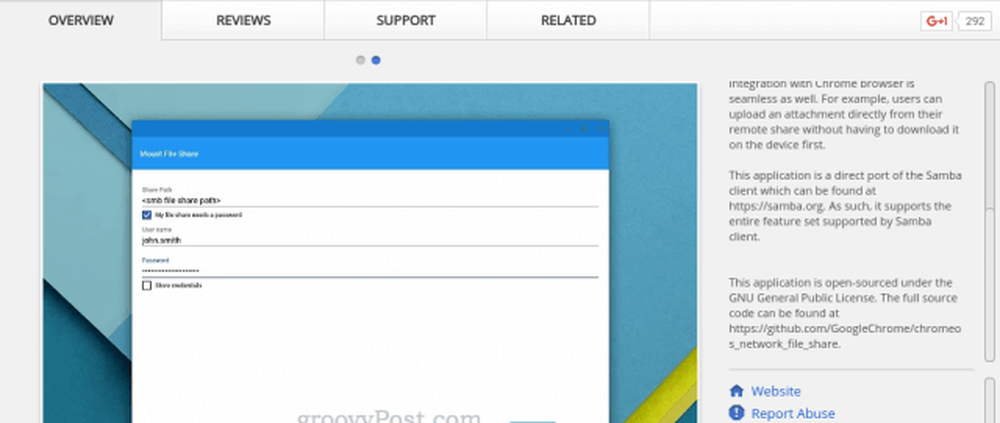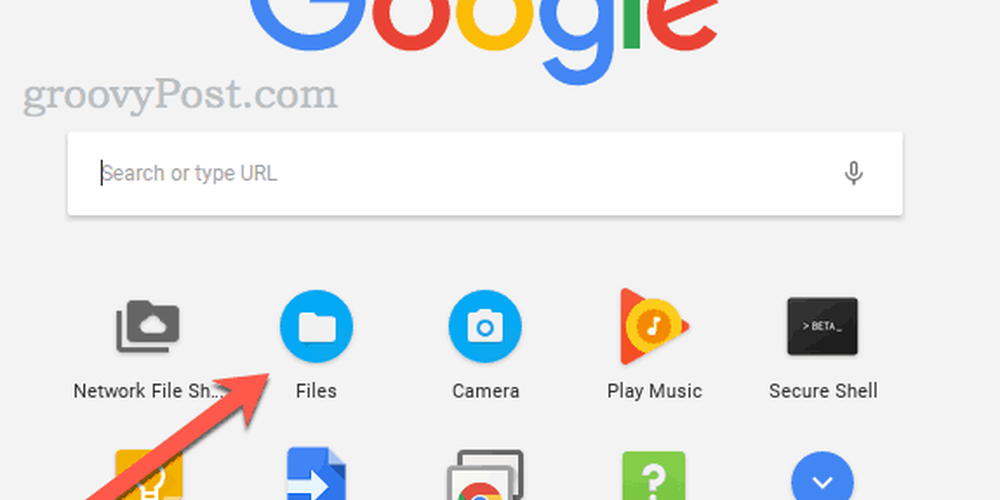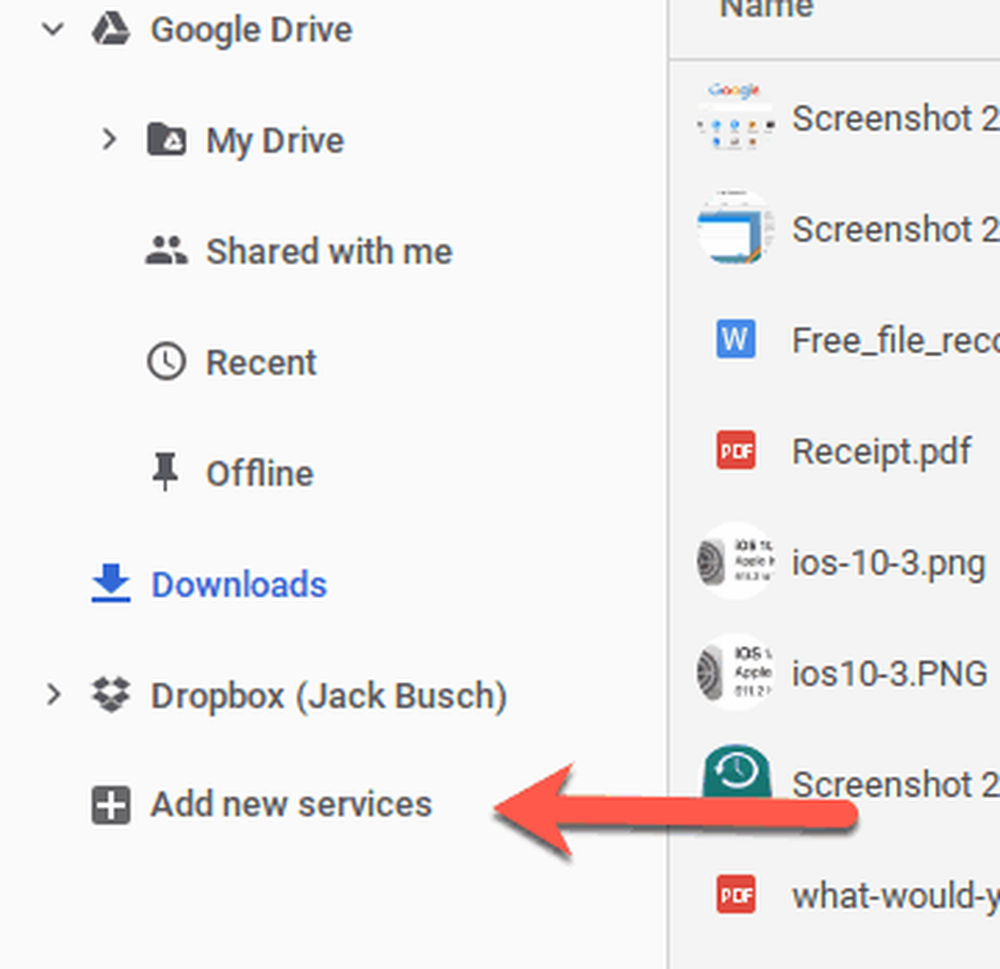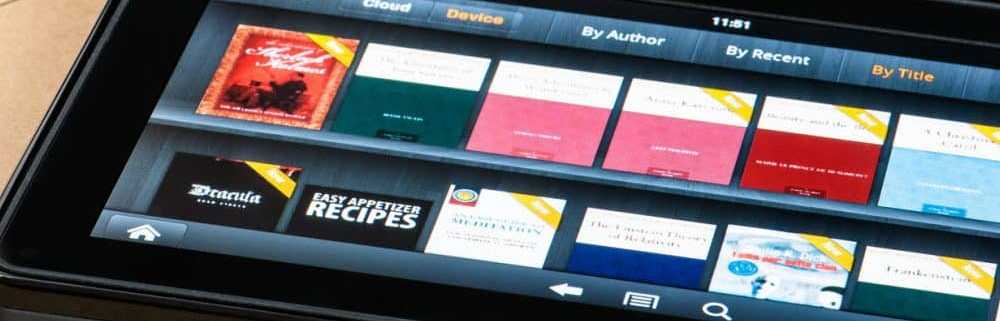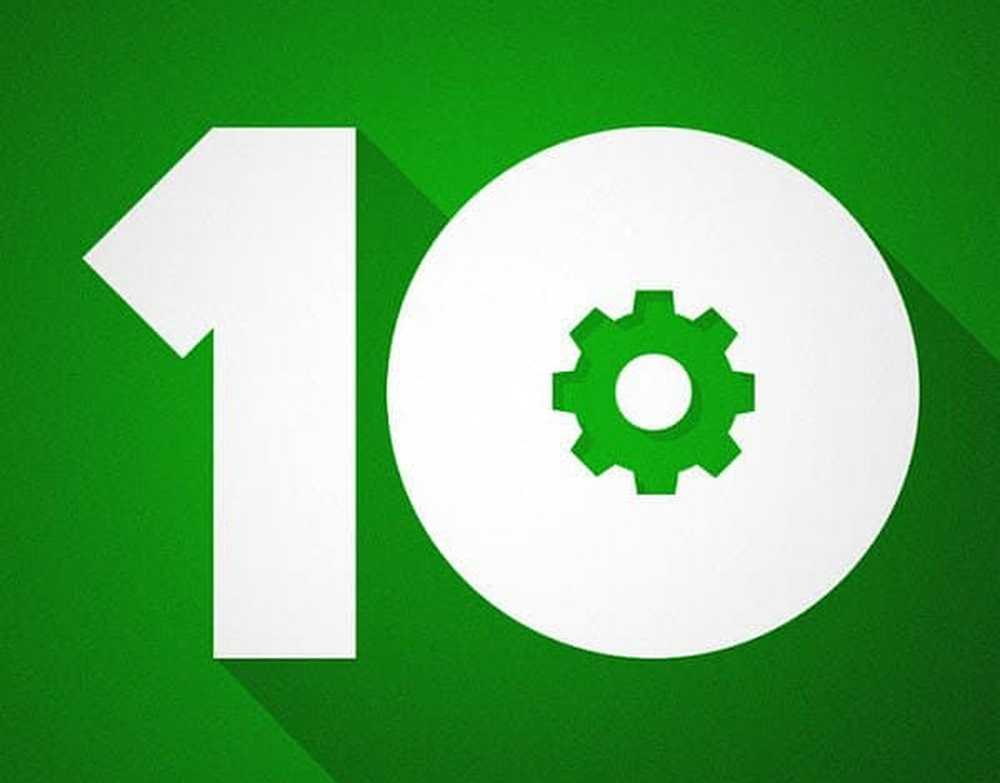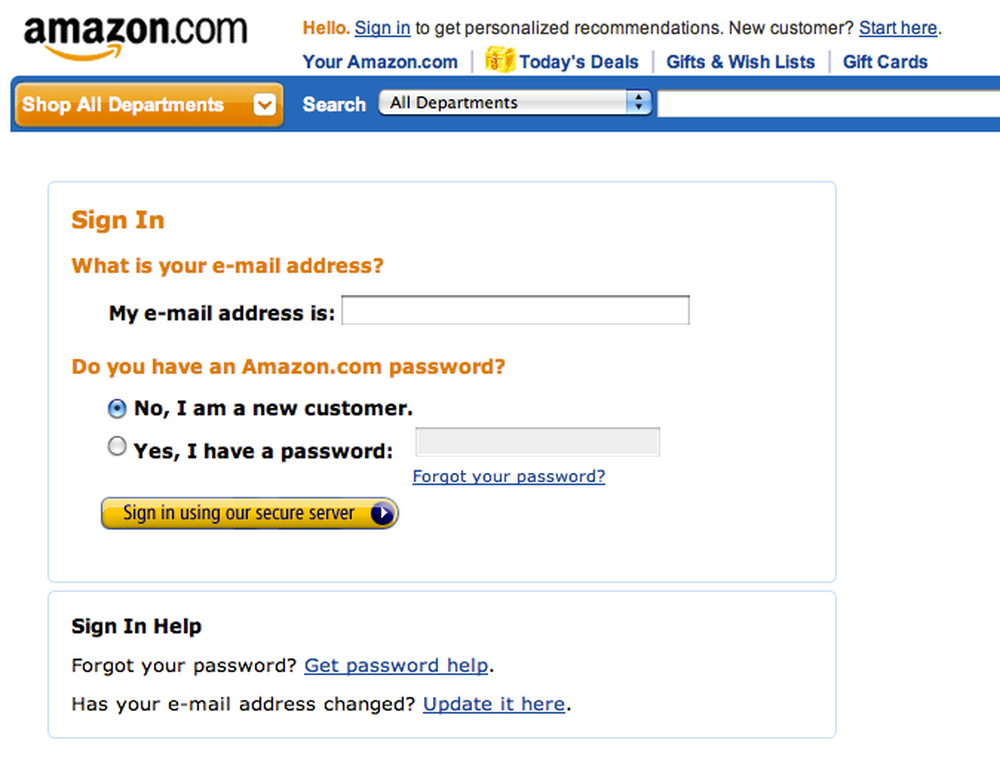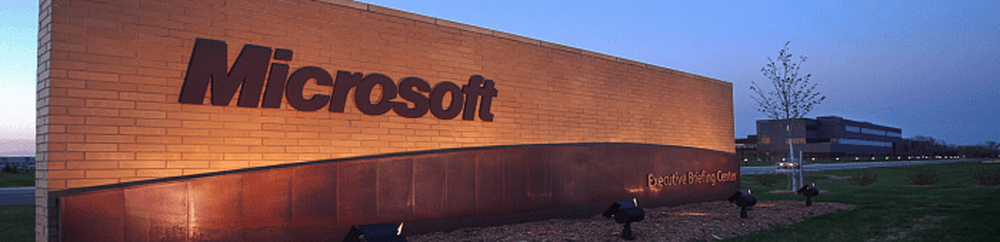Comment accéder aux fichiers de partage réseau à partir d'un Chromebook

Dans ces cas, une application Chrome OS appelée Partage de fichiers réseau pour Chrome OS fait l'affaire..
Le partage de fichiers réseau pour Chrome OS vous permet d'accéder et de modifier des fichiers sur votre système de stockage connecté au réseau, sur un autre ordinateur du réseau ou sur un disque dur connecté à votre routeur, aussi facilement que s'ils se trouvaient dans votre Google Drive ou sur le stockage local de votre Chromebook. Je l'utilise avec mon Synology DiskStation et une clé USB connectée à mon routeur ASUS.
C'est super simple à mettre en place. je vais te montrer.
Ajouter un partage réseau à Chrome OS
Voici les étapes de base. Je suppose que vous avez déjà configuré votre Chromebook et que vous l'avez connecté au même réseau local que celui où vos partages sont hébergés. Si vous ne savez pas comment configurer un partage réseau, consultez cet article: Comment partager un lecteur USB à partir de votre routeur Wi-Fi.
- Accédez au Chrome Web Store et installez l'application appelée Partage de fichiers réseau pour Chrome OS..
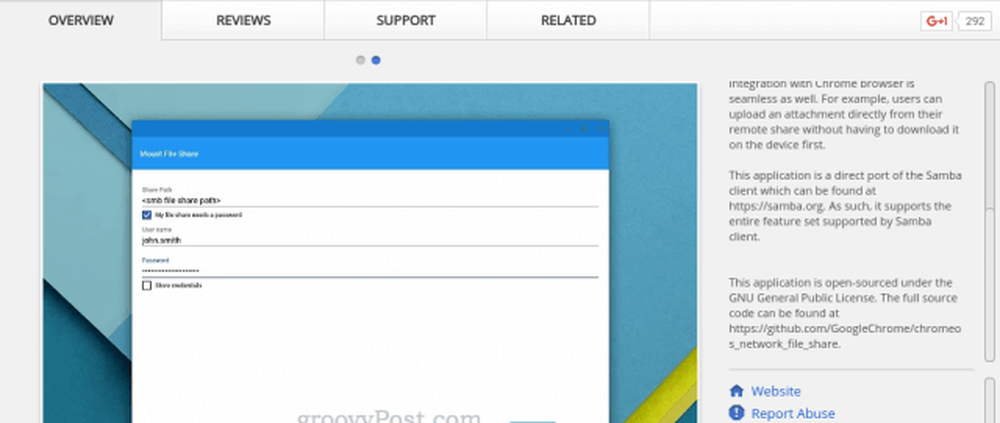
- Ouvrez l'application Fichiers sur votre Chromebook..
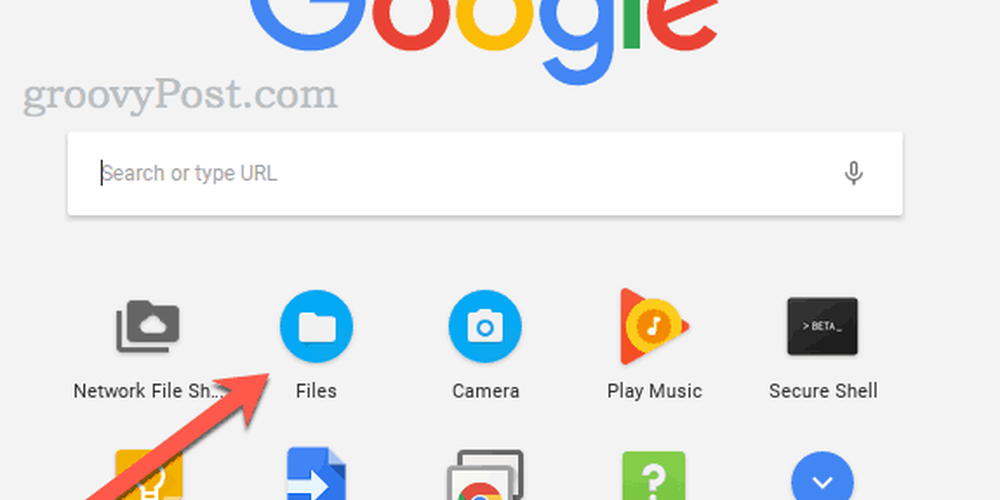
- Sur le côté gauche, cliquez sur Ajouter de nouveaux services.
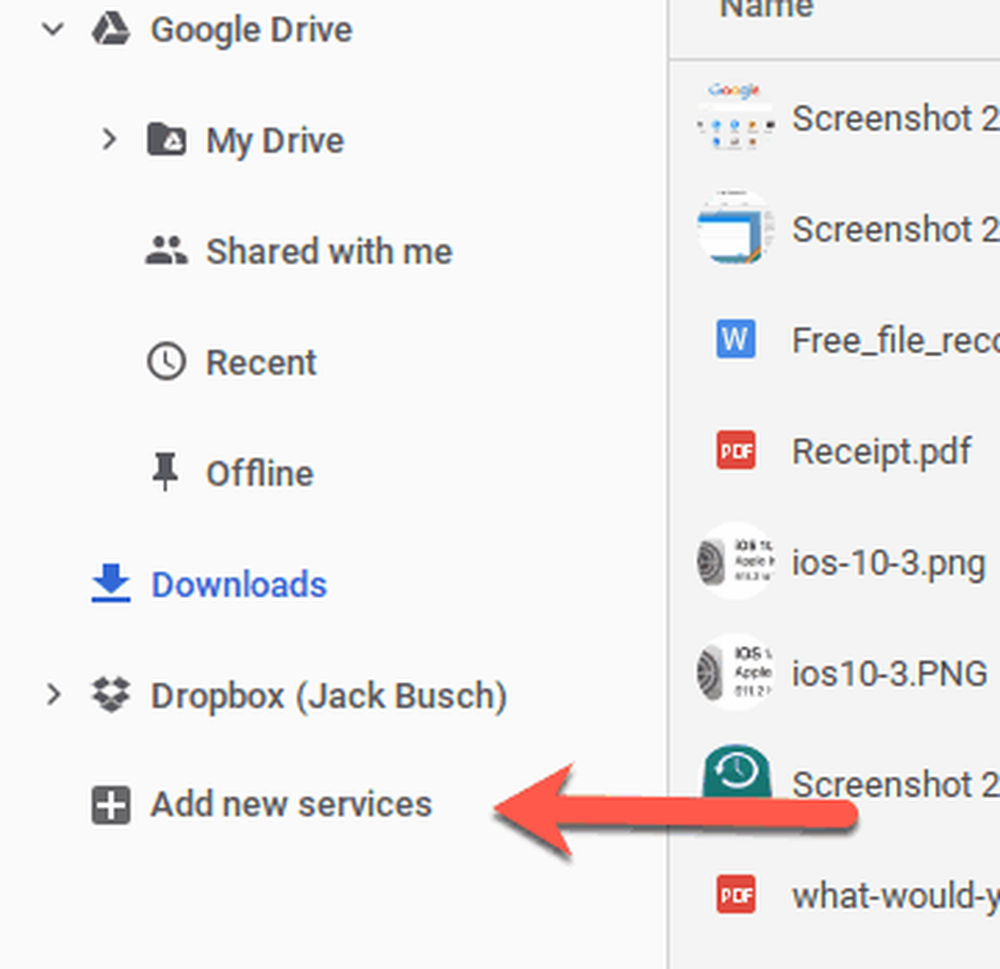
- Choisir Partage de fichiers réseau pour Chome OS.

- Entrez le chemin de partage pour votre partage de fichiers réseau. Vous pouvez utiliser le format Windows standard tel que \\ EXAMPLE-HOST \ SHARE ou une URL SMB telle que smb: // EXAMPLE-HOST / SHARE. Vous pouvez également utiliser une adresse IP au lieu d'un nom d'hôte.

- Si votre partage réseau nécessite des informations d'identification, cochez la case «Mon partage de fichiers nécessite un mot de passe» pour entrer un nom d'utilisateur et un mot de passe..
- Cliquez sur Monter.

Votre partage réseau apparaîtra maintenant sur le côté gauche de votre application Fichiers. Vous pouvez copier des fichiers ici, déplacer des fichiers à partir d’ici, ajouter de nouveaux fichiers, supprimer des fichiers et modifier des fichiers tels qu’ils étaient sur votre Google Drive. La lecture des films est transparente. Vraiment, c’est la meilleure chose à faire d’avoir un lecteur de DVD sur votre ordinateur portable, maintenant que les lecteurs optiques sont du «matériel hérité».

Assez pratique!
Intéressé par plus de conseils Google Chromebook? Envoyez-moi un email et dites-moi ce que vous aimeriez que nous couvrions.